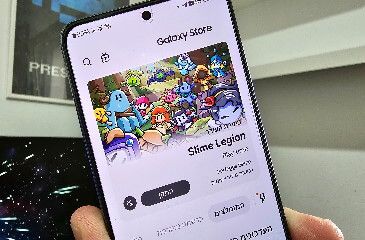לדבר עם כל אחד בעולם: מה זה סקייפ ואיך מורידים ומתקינים את התוכנה במחשב
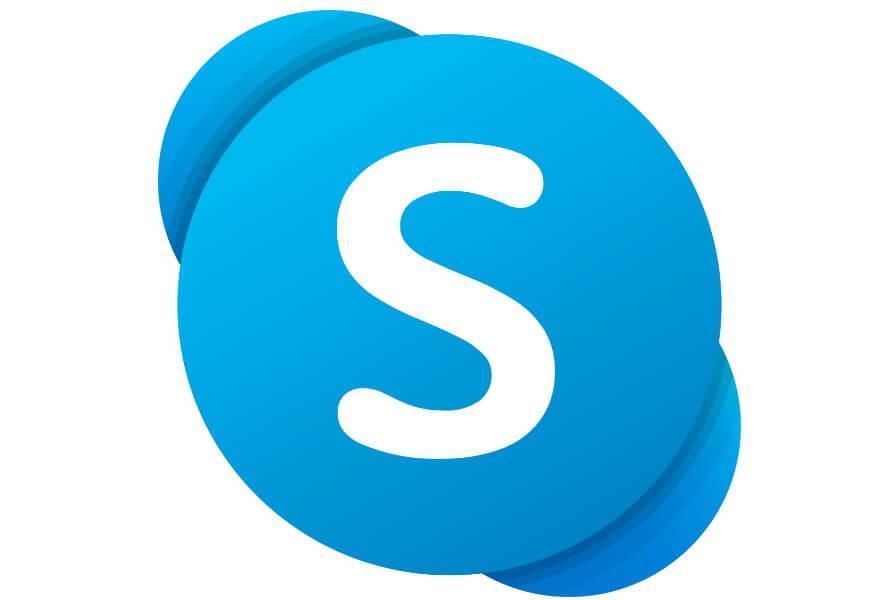
סקייפ (Skype) היא תוכנה/אפליקציה המבוססת על טכנולוגיית Voice over Internet Protocol (כלומר, שיחות דרך האינטרנט) או בשמה הקצר VoIP, המאפשרת לבצע שיחות קוליות ושיחות וידאו.
באמצעות האפליקציה ניתן לשוחח וגם להתכתב עם כל אדם בעולם שהתקין את סקייפ במחשב או בסמארטפון שלו. בנוסף, היא מאפשרת גם לשלוח ולקבל קבצים מכל הסוגים.
את האפליקציה ניתן להוריד ולהתקין כמעט בכל מחשב וסמארטפון: מכשירי אנדרואיד (Android), אייפון (iOS) ומחשבים המריצים את מערכות ההפעלה ווינדוס (Windows), לינוקס (Linux) ו- Mac OS X.
כיצד להוריד ולהתקין את סקייפ במחשב
היכנסו לעמוד ההורדה הרשמי של התוכנה באתר סקייפ. לאחר מכן, האתר יזהה באיזו מערכת הפעלה אתם משתמשים ויציע לכם את הגרסה המתאימה להורדה. אם הוא לא זיהה נכון או אם אתם מעוניינים להוריד גרסה אחרת, לחצו על החץ שנמצא בצד של לחצן ההורדה ובחרו את הגרסה הרצויה.
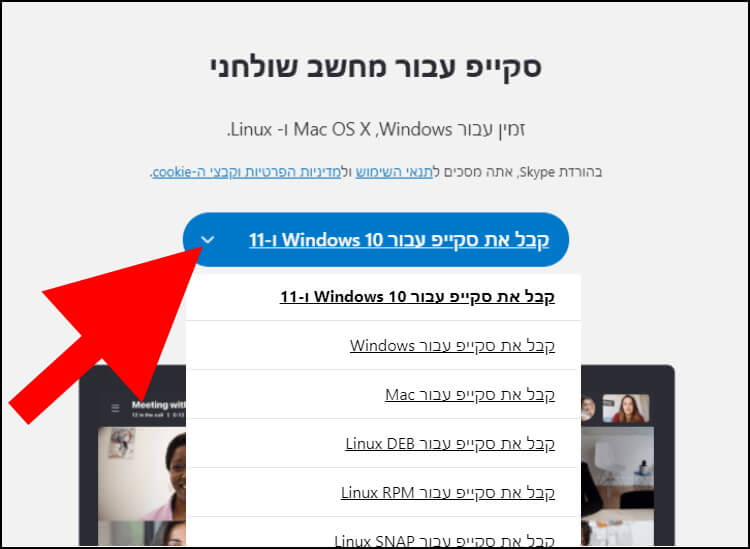
בחלונית שנפתחה, האתר ישאל אתכם האם אתם מעוניינים להוריד את התוכנה מחנות האפליקציות של מיקרוסופט (Microsoft Store). אם אתם מעוניינים, לחצו בחלונית על "פתיחת Microsoft Store". אם לא, לחצו על "ביטול".
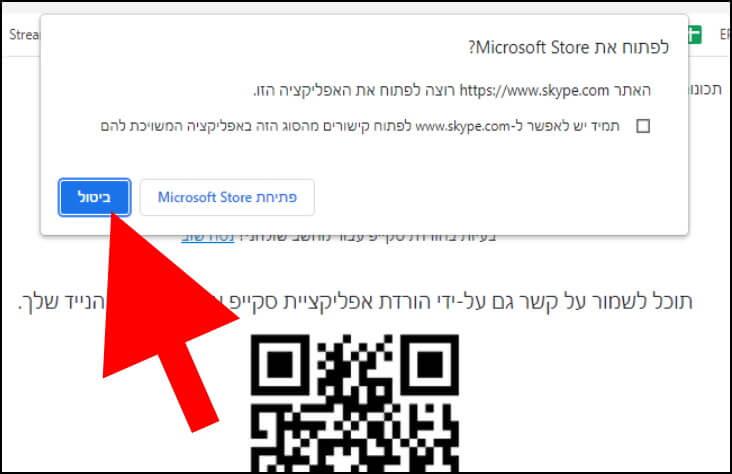
אם לחצתם על "ביטול", תצטרכו ללחוץ על האפשרות "נסה שוב" כדי להוריד את התוכנה מעמוד ההורדה באתר סקייפ. במדריך זה, נסביר כיצד להוריד את התוכנה דרך האתר של סקייפ, לכן, נלחץ על "ביטול" ולאחר מכן על "נסה שוב" כדי להוריד את קובץ ההתקנה למחשב.
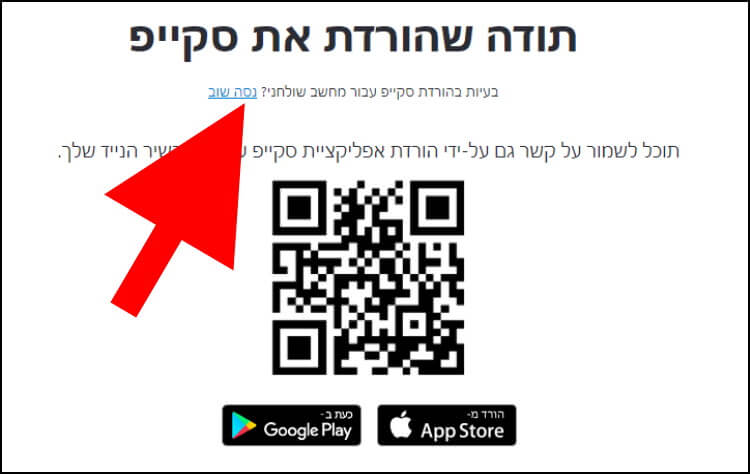
לחצו על קובץ ההתקנה פעמיים (דאבל קליק Double Click) באמצעות הכפתור השמאלי בעכבר. כעת ייפתח חלון ההתקנה, לחצו על "התקן".
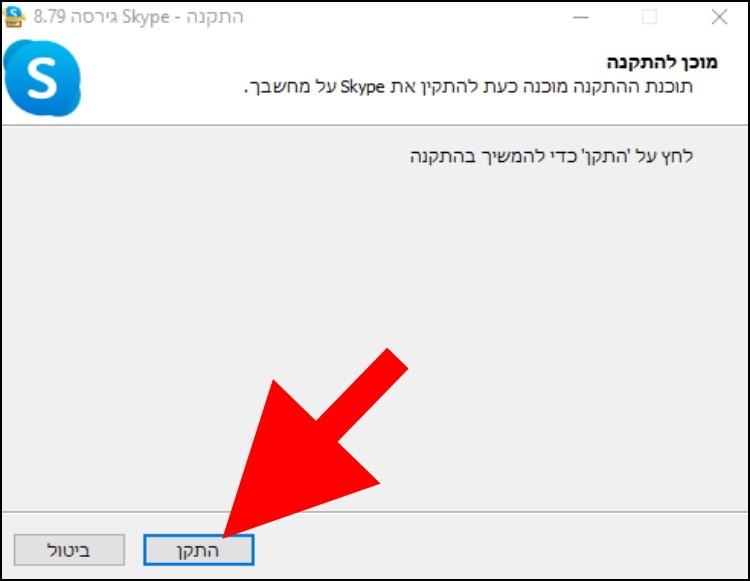
המתינו מספר שניות עד שתהליך ההתקנה יסתיים.
לאחר מכן, תוכלו ליצור חשבון חדש או להתחבר לחשבון שיצרתם בעבר. פשוט הזינו את שם המשתמש והסיסמה שלכם.
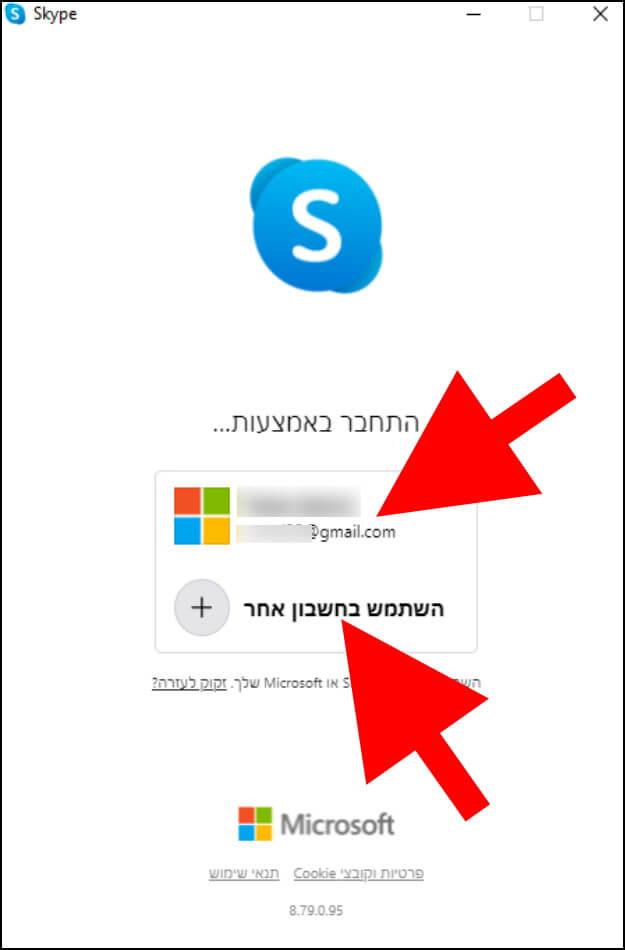
בחלון שנפתח תוכלו להוסיף תמונת פרופיל או לשנות את התמונה המופיעה. לאחר מכן, לחצו על "המשך".
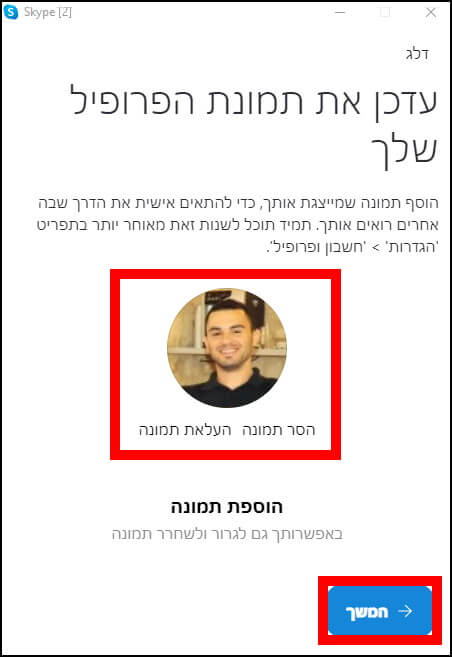
בחלון בדיקת השמע, ודאו שהמיקרופון והרמקולים שאיתם אתם רוצים להשתמש בסקייפ מוגדרים בצורה נכונה. מומלץ גם לבדוק אותם באמצעות שתי הבדיקות המופיעות בחלון: "בדיקת שמע" ו- "בצע שיחת בדיקה בחינם". לאחר מכן, לחצו על "המשך".
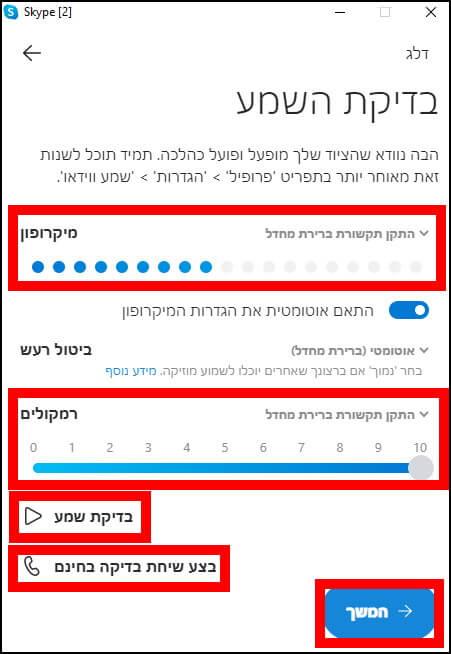
בחלון בדיקת הווידאו, בידקו שהמצלמה שמחוברת למחשב שלכם עובדת בצורה תקינה. לאחר מכן, לחצו על "המשך".
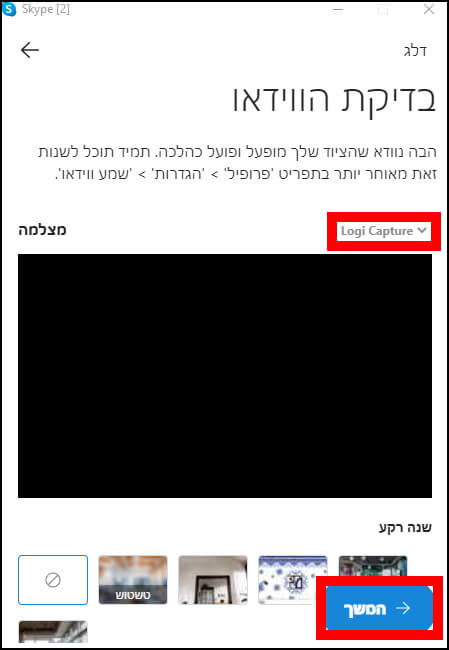
כעת, סקייפ תודיע שהיא תסייע לכם לחפש חברים על ידי הצעת אנשים שיש להם ולכם אנשי קשר משותפים. אם אתם לא מעוניינים שהיא תעשה זאת, תוכלו לשנות את ההגדרה דרך הגדרות אנשי הקשר בחשבון שלכם.
לאחר מכן, לחצו על "אישור".
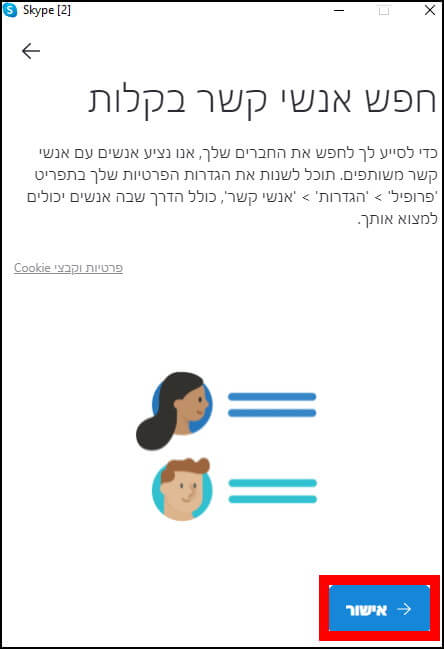
סקייפ גם תבקש מכם לאפשר לה לאסוף כל מיני נתונים בזמן שאתם משתמשים באפליקציה על מנת שהם יוכלו לשפר אותה. אם אתם מסכימים לזה, לחצו על "כן, תרום". אם לא, לחצו על "לא, אל תתרום".
עכשיו תוכלו לשוחח עם החברים, משפחה ושותפים עסקיים מהארץ או מרחבי העולם.